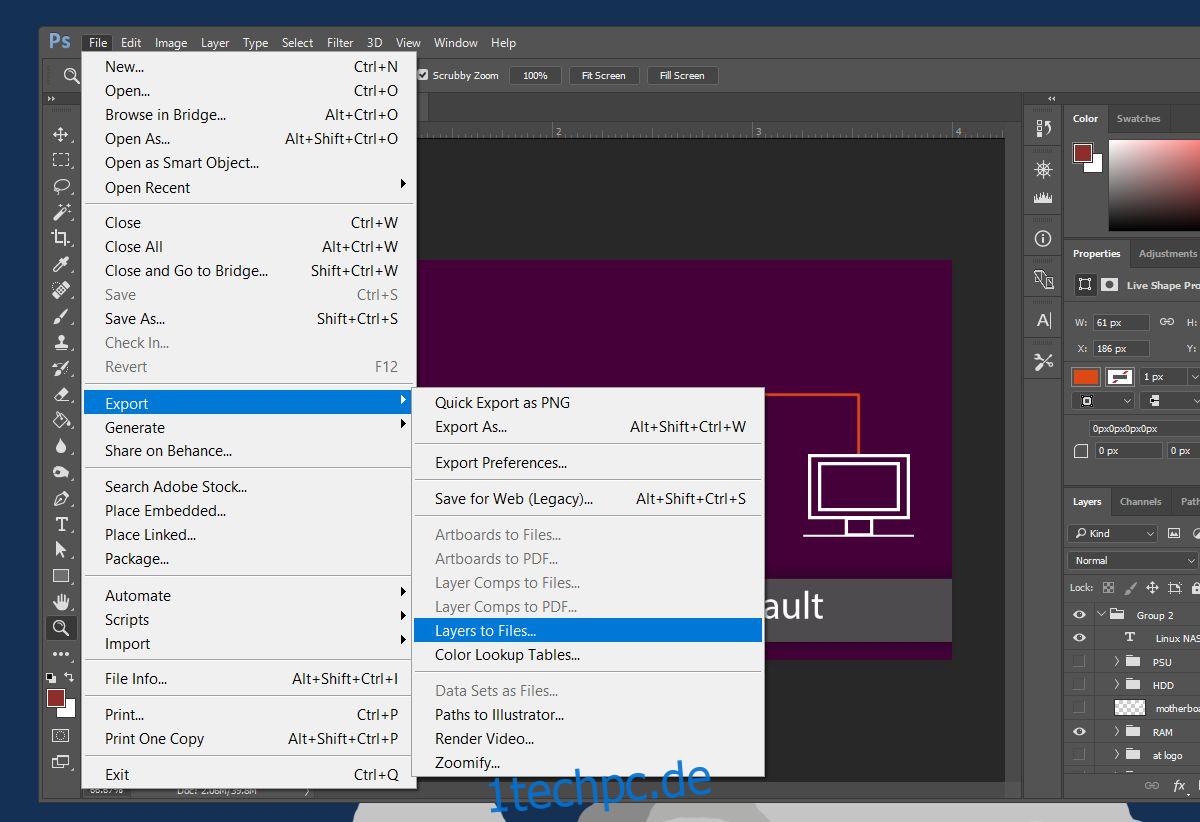Ebenen sind eine grundlegende Funktion in Photoshop. Wenn Sie die App oder etwas Ähnliches nicht tatsächlich verwendet haben, schätzen Sie Ebenen nicht wirklich für das, was sie tun. In einer fortschrittlicheren Anwendung wie Photoshop kann eine einzelne Ebene einen komplexen Teil des endgültigen Bildes bilden. Natürlich können Sie mehrere Ebenen in einer einzigen Photoshop-Datei haben. Sie können sie zu einem zusammenführen, duplizieren, verknüpfen usw. Das endgültige Bild kann als PNG oder JPG gespeichert werden. Was Sie vielleicht nicht wissen, ist, dass Sie alle Ebenen in einer Photoshop-Datei auch als Bilder exportieren können. Sie können dies für eine bestimmte Datei in großen Mengen tun.
Mit der Exportoption können Sie alle Ebenen in einer Photoshop-Datei exportieren, unabhängig davon, ob sie ausgeblendet oder sichtbar sind. Es gibt Ihnen auch die Möglichkeit, nur die sichtbaren Dateien zu exportieren. Sie können auswählen, in welches Format Sie die Ebenen exportieren. Sie können jede Ebene in eigene PSD-Dateien oder als JPG-, PDF-, PNG-, BMP- und TIFF-Dateien exportieren
Öffnen Sie die Photoshop-Datei, aus der Sie Ebenen exportieren möchten. Gehen Sie zu Datei > Exportieren > Ebenen in Datei.
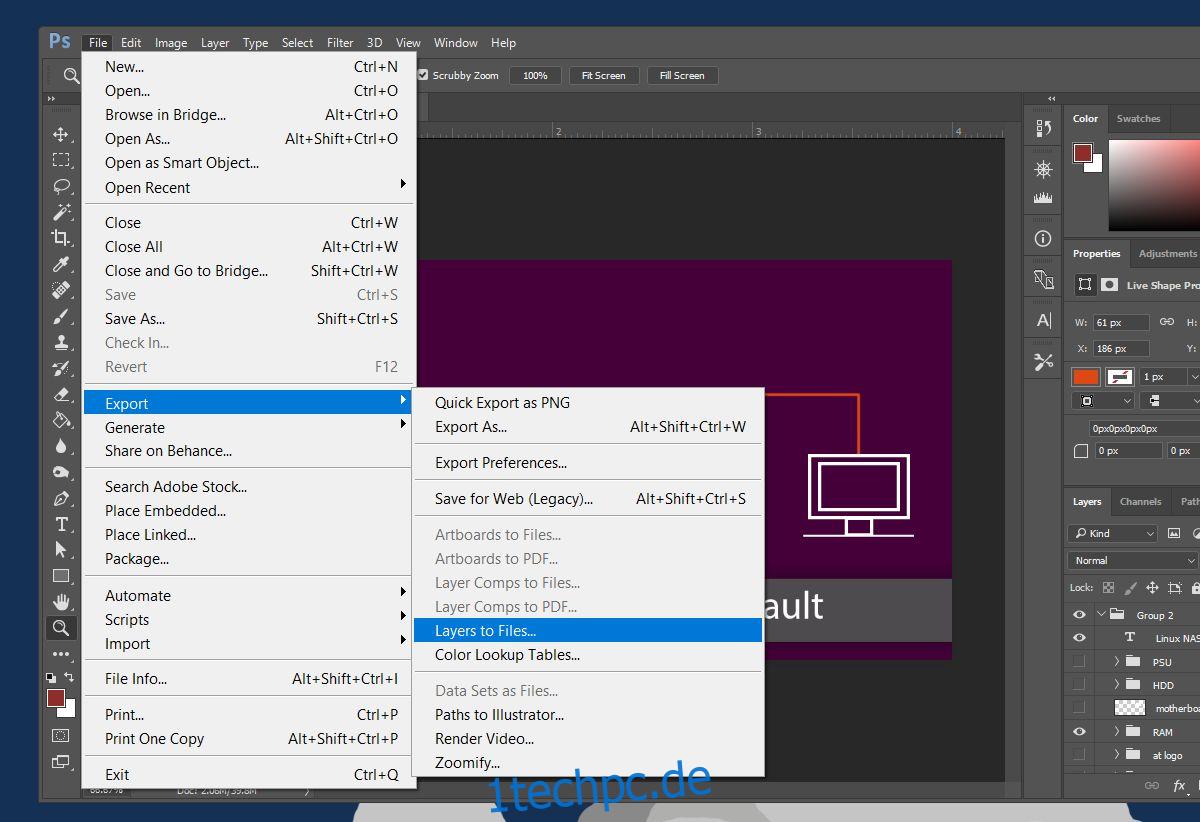
Es öffnet sich ein kleines Fenster. Hier können Sie das Dateiformat auswählen, in das die Ebenen exportiert werden. Noch wichtiger ist, dass Sie auswählen können, wo sie gespeichert werden sollen, was genauso wichtig ist. Sie möchten nicht plötzlich Dateien im Wert von über 50 Ebenen auf Ihrem Desktop ablegen.
Klicken Sie auf die Schaltfläche „Durchsuchen“ und wählen Sie den Ordner aus, in den Sie die Ebenen exportieren möchten. Sie können dem Dateinamen ein Präfix hinzufügen. Standardmäßig verwendet Photoshop den Namen der geöffneten Datei. Sie können es jedoch in etwas anderes ändern, wenn Sie möchten.
Wenn Sie nur die sichtbaren Ebenen exportieren möchten, aktivieren Sie die Option „Nur sichtbare Ebenen“ unter dem Präfix-Kästchen.
Öffnen Sie das Dropdown-Menü Dateityp und wählen Sie das Format aus, in das Sie alle Ebenen in der Datei exportieren möchten. In einigen Fällen, z. B. wenn Sie JPEG auswählen, können Sie die Bildqualität auswählen.
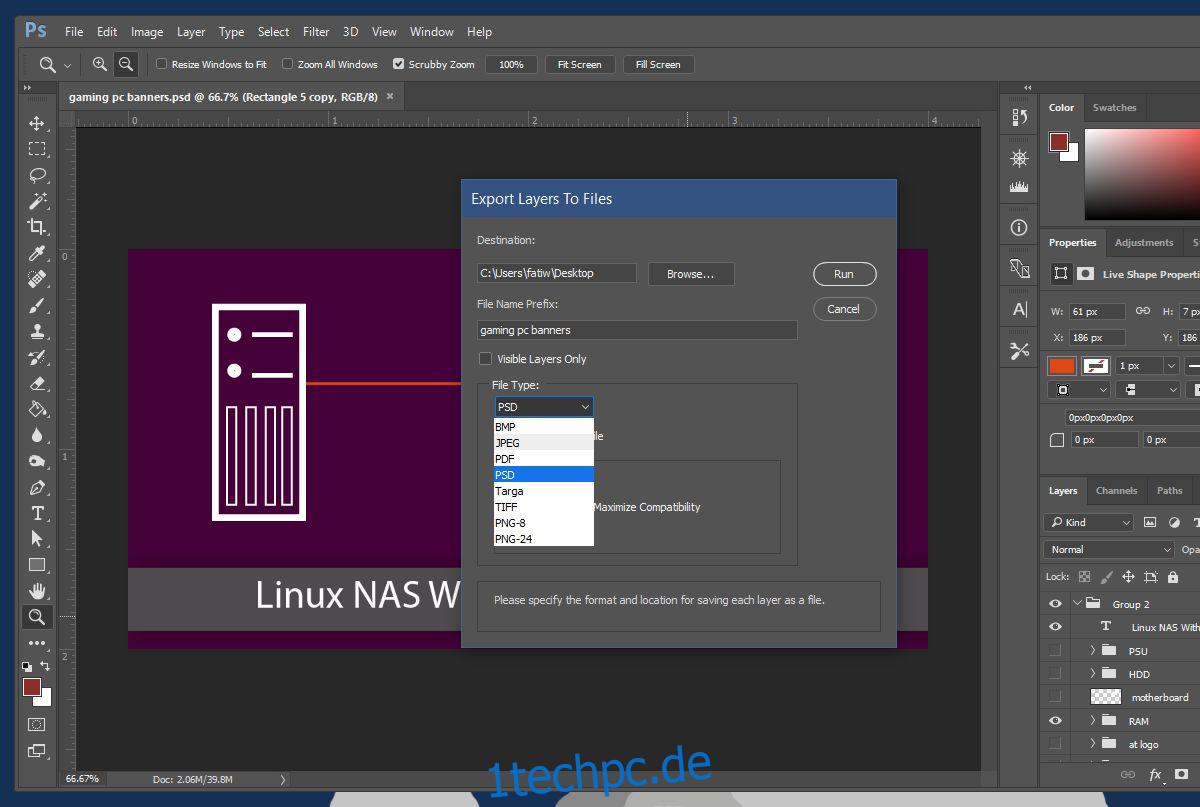
Der Exportvorgang kann einige Zeit dauern. Wenn Ihr System alt ist oder nicht viel RAM hat, dauert es länger. Photoshop öffnet jede einzelne Ebene in einer neuen Datei und exportiert sie dann.
Wir haben dies auf einem System getestet, das auf einer SSD mit 8 GB RAM läuft. Die betreffende Photoshop-Datei enthielt 105 Ebenen. Es dauerte ungefähr 2-3 Minuten, sie alle zu exportieren. Sie können die zu exportierenden Ebenen nicht selektiv auswählen, aber Sie können alle oder nur die sichtbaren exportieren. Sie können die Ebenen ausblenden, die Sie nicht exportieren möchten, und dann nur die sichtbaren exportieren. Nur so können Sie beim Exportieren von Ebenen selektiv vorgehen.